
Gestire la libreria nell'app Apple TV sul Mac
Il pannello Libreria nell'app Apple TV include i tuoi acquisti e noleggi, organizzati in base alla categoria, alle playlist che hai creato e ai filmati amatoriali che hai aggiunto manualmente alla libreria.
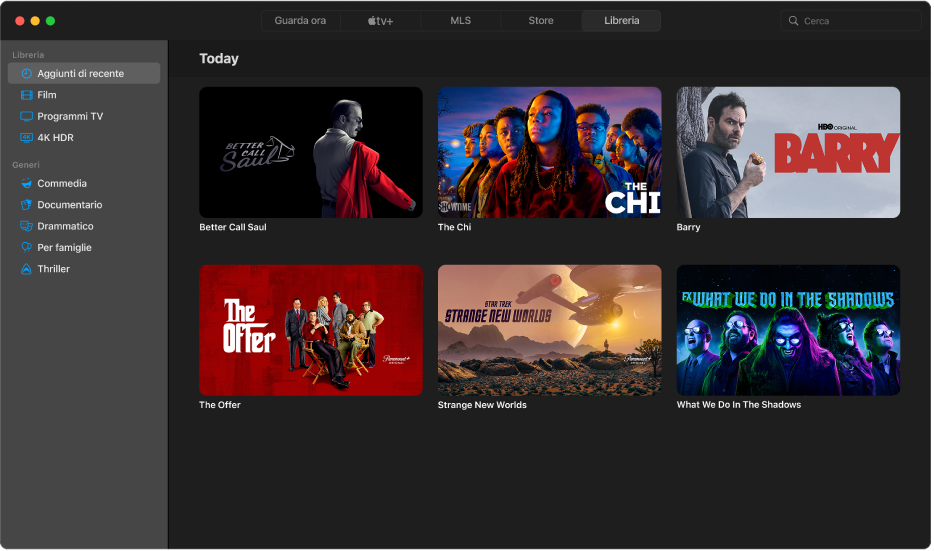
Sfogliare la libreria nell'app Apple TV
Nell'app Apple TV
 sul Mac, fai clic su Libreria nella parte superiore della finestra.
sul Mac, fai clic su Libreria nella parte superiore della finestra.Scorri per sfogliare gli elementi oppure fai clic su una categoria o un genere nella barra laterale per filtrare gli elementi.
Accedere alla raccolta di un altro membro della famiglia
Sei hai configurato “In famiglia” con il tuo account ID Apple, gli acquisti degli altri membri della famiglia vengono visualizzati in Libreria. Puoi passare facilmente alla raccolta di un'altra persona.
Nell'app Apple TV
 sul Mac, fai clic su Libreria nella parte superiore della finestra.
sul Mac, fai clic su Libreria nella parte superiore della finestra.Nella barra laterale, fai clic sulla freccia
 accanto a Libreria, quindi seleziona la libreria di un membro della famiglia.
accanto a Libreria, quindi seleziona la libreria di un membro della famiglia.
Per ulteriori informazioni, consulta Visualizzare gli acquisti degli altri membri della famiglia nell'app Apple TV.
Riprodurre un elemento
Sposta il puntatore su un elemento, quindi fai clic sul pulsante Riproduci
 che viene visualizzato.
che viene visualizzato.
Scaricare un film o un programma TV
Sposta il puntatore su un elemento, quindi fai clic sul pulsante per il download
 che viene visualizzato.
che viene visualizzato.Per monitorare lo stato del download, fai clic sull'icona Attività
 disponibile nella barra dei menu oppure scegli Finestra > Attività.
disponibile nella barra dei menu oppure scegli Finestra > Attività.
Visualizzare altre opzioni
Nell'app Apple TV
 sul Mac, sposta il puntatore su un oggetto nella libreria.
sul Mac, sposta il puntatore su un oggetto nella libreria.Fai clic sul pulsante Altro
 che appare, quindi scegli un'opzione:
che appare, quindi scegli un'opzione:Scarica: consente di scaricare l'elemento sul tuo computer. Questa opzione non è disponibile per i filmati amatoriali.
Segna come visto o Segna come non visto: consente di assegnare una nuova categoria all'elemento.
Aggiungi alla playlist: apre un sottomenu con opzioni per aggiungere l'elemento in una playlist nuova o esistente.
Informazioni: apre una finestra contenente i metadati associati all'elemento. Se si tratta di un filmato amatoriale, puoi modificarne i metadati.
Copia: copia il titolo, il tempo di esecuzione, il regista, il genere e altre informazioni sull'elemento.
Mostra nel Finder: se un elemento è stato scaricato, ne mostra la posizione nel Finder.
Elimina dalla libreria: nasconde gli elementi acquistati da iTunes Store ed elimina quelli importati da altre fonti.
Creare una playlist
È possibile creare compilation personalizzate dei film e dei programmi TV nella tua libreria per riprodurli nell'ordine che desideri.
Nota: se si aggiunge un elemento alla playlist, tale elemento viene scaricato nel computer.
Nell'app Apple TV
 sul Mac, scegli File > Nuovo > Playlist.
sul Mac, scegli File > Nuovo > Playlist.Il pannello Libreria si apre e viene creata una playlist vuota.
Digita il nome della playlist e premi A capo.
La nuova playlist vuota viene visualizzata nella sezione Playlist della barra laterale.
Per aggiungere elementi alla playlist, fai clic su una categoria nella barra laterale (ad esempio, Film), quindi esegui una delle seguenti operazioni:
Trascina un elemento dalla libreria alla playlist nella barra laterale.
Sposta il puntatore su un elemento, fai clic sul pulsante Altro
 che viene visualizzato, quindi scegli “Aggiungi alla playlist” e scegli la playlist.
che viene visualizzato, quindi scegli “Aggiungi alla playlist” e scegli la playlist. Fai clic su un elemento della libreria tenendo premuto il tasto Ctrl, scegli “Aggiungi alla playlist”, quindi scegli una playlist.
Se il tuo Mac include Touch Bar, seleziona un elemento nella libreria, quindi tocca “Aggiungi alla playlist” in Touch Bar.
Modificare una playlist
Nell'app Apple TV
 sul Mac, fai clic su Libreria.
sul Mac, fai clic su Libreria.Seleziona la playlist nella barra laterale ed esegui una delle seguenti operazioni:
Modificare l'ordine di riproduzione degli elementi: trascina gli elementi nell'ordine che preferisci.
Rimuovere un elemento: fai clic sul pulsante Altro
 che viene visualizzato con l'elemento, quindi scegli “Rimuovi dalla playlist”.
che viene visualizzato con l'elemento, quindi scegli “Rimuovi dalla playlist”.La rimozione di un elemento da una playlist non ne comporta la rimozione dalla libreria o dal dispositivo di archiviazione.
Importare video amatoriali nella libreria
Puoi importare i tuoi file video in modo da poterli guardare nell'app Apple TV.
Nell'app Apple TV
 sul Mac, scegli File > Importa.
sul Mac, scegli File > Importa.Individua un file video sul Mac, quindi fai clic su Apri.
I video importati vengono visualizzati nella categoria “Video personali” nella barra laterale della libreria.
Guardare i video personali
Nell'app Apple TV
 sul Mac, fai clic su Libreria, quindi su “Video personali” nella barra laterale.
sul Mac, fai clic su Libreria, quindi su “Video personali” nella barra laterale.Sposta il puntatore su un elemento, quindi fai clic sul pulsante Riproduci
 che viene visualizzato.
che viene visualizzato.